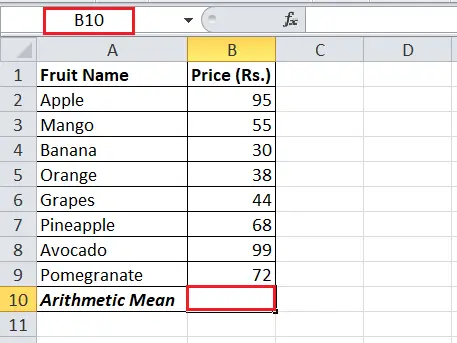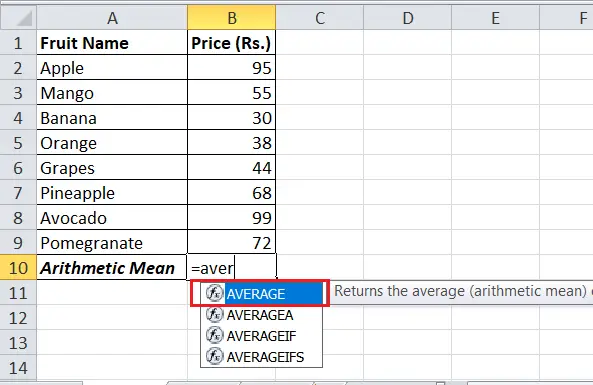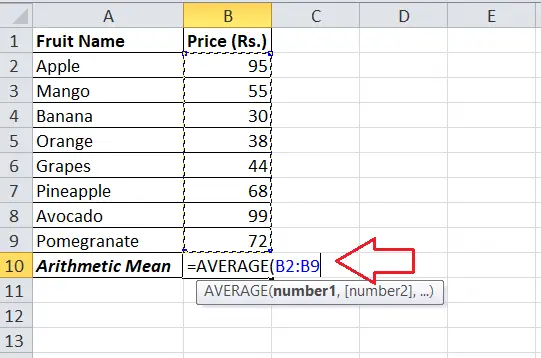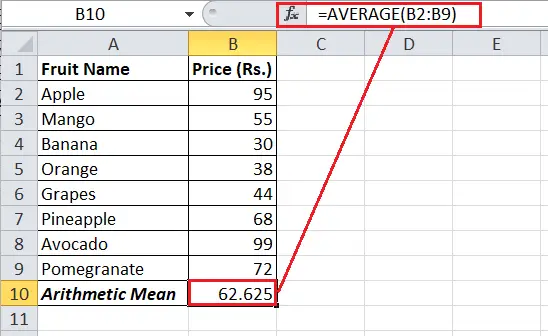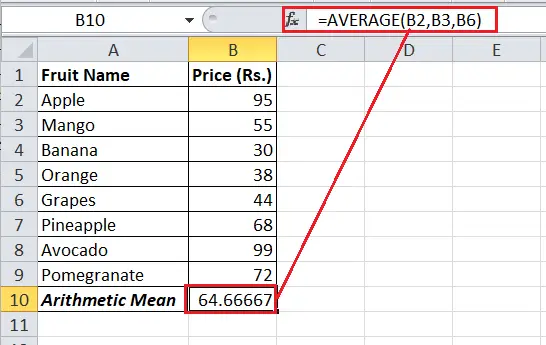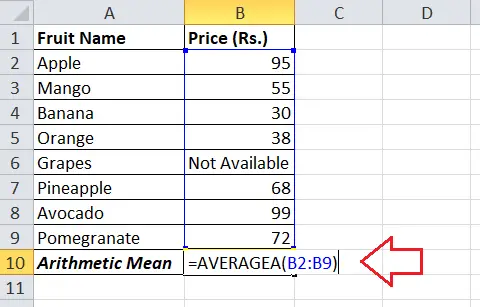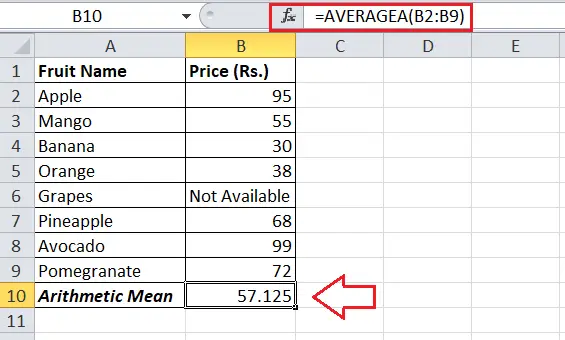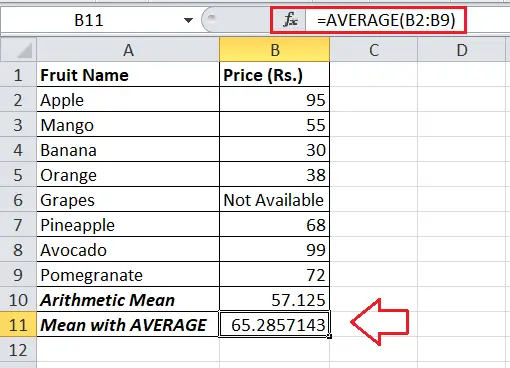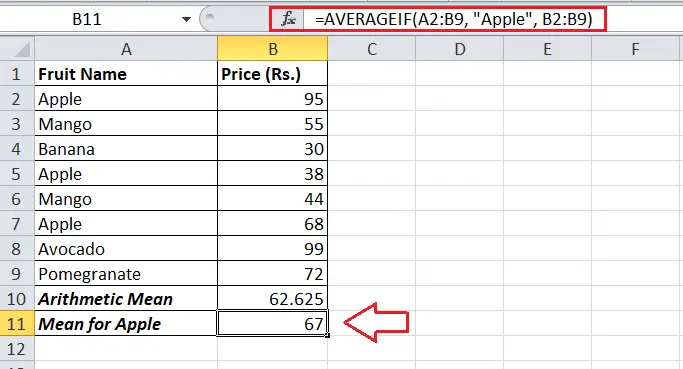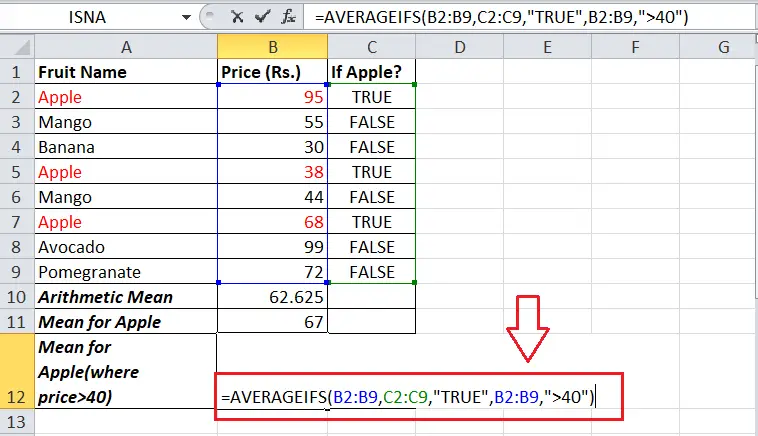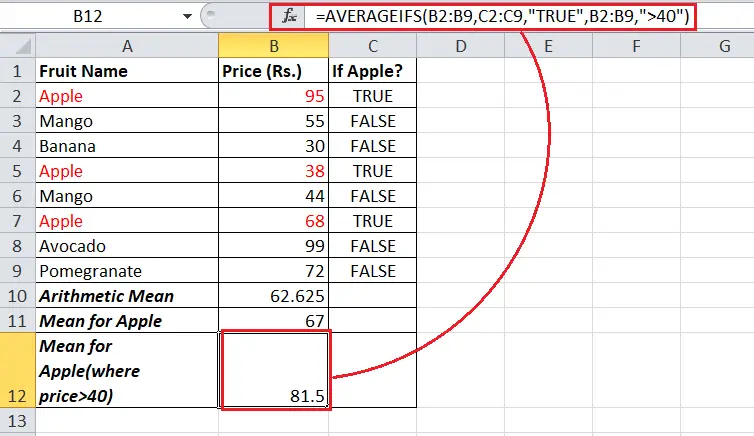Microsoft Excel (a menudo denominado Excel) es un potente software de hoja de cálculo diseñado para almacenar grandes conjuntos de datos. Además, permite a los usuarios organizar y analizar datos e incluso realizar cálculos desde básicos hasta complejos sobre los datos registrados. Las tareas esenciales de análisis de datos de Excel incluyen principalmente calcular o encontrar la media (o media aritmética), la moda y la mediana.
En este tutorial, analizamos varios métodos o soluciones paso a paso sobre cómo calcular la media en Excel. Antes de discutir los métodos, primero comprendamos brevemente el concepto de media y sus beneficios.
¿Cuál es la media en Excel?
En Excel, la media aritmética no es más que un número promedio que generalmente se calcula sumando todos los números de un conjunto de datos dado y luego dividiendo la suma por el número total de valores (o recuento) de elementos dados.
Aunque es fácil calcular la media aritmética para conjuntos de datos pequeños en la vida real, resulta difícil trabajar con conjuntos de datos grandes. Ahí es donde resulta útil un potente programa de hoja de cálculo como Excel. Puede calcular fácilmente la media de cientos a miles de números. Además, es menos propenso a errores.
Hay muchos usos esenciales de la media al analizar datos, como por ejemplo:
- Para comparar datos históricos
- Para resaltar KPI (indicadores clave de rendimiento) y cotizaciones
- Para encontrar el punto medio de los puntos de datos dados
- Para determinar la gestión de proyectos y planes de negocios.
El escenario básico en el que podemos necesitar calcular la media en Excel es cuando necesitamos conocer las ventas promedio de un artículo en todo un mes, trimestre, año, etc.
¿Cómo calcular la media en Excel?
Desafortunadamente, no existe una función MEDIA definida para calcular o determinar la media aritmética de los datos. Sin embargo, existen un par de formas efectivas. Generalmente, podemos aplicar el concepto matemático de sumar valores y luego dividir su suma por el número de valores dentro de las celdas de Excel. Además, existen funciones como PROMEDIO, PROMEDIOA, PROMEDIOIF y PROMEDIOIFS, que también nos ayudan a calcular la media aritmética en diferentes casos de uso.
Para tener una mejor idea de cómo funcionan estos conceptos para calcular la media aritmética, analicemos cada uno individualmente con un ejemplo:
Calcular la media en Excel: método general
Podemos aplicar las funciones SUMA y CONTAR en una hoja de Excel para utilizar el método de sumar valores y dividirlos por el número de valores incluidos.
Por ejemplo, supongamos que hemos dado los números del 1 al 5 y necesitamos calcular la media aritmética. Matemáticamente, primero sumamos todos estos números, es decir, (1+2+3+4+5). Luego, dividimos su SUMA por 5 porque es el recuento total de los números dados.
Así, toda la fórmula para calcular la Media queda así:
(1+2+3+4+5)/ 5
Esto devuelve la media aritmética. 3.
concatenación de cadenas java
En Excel, podemos usar la fórmula matemática anterior combinándola con las funciones SUMA y CONTAR de la siguiente manera:
=SUMA(1,2,3,4,5)/CONTAR(1,2,3,4,5)
Aquí, la función SUMA suma los valores dados, mientras que la función CONTAR determina el número de valores dados.
Ahora, si registramos estos cinco números en el rango A1:A5, la siguiente fórmula en la celda A6 calculará la media aritmética:
=SUMA(A1:A5)/CONTAR(A1:A5)

El resultado (o media) obtenido en la imagen de arriba es el mismo que calculamos a partir de la fórmula matemática, es decir, 3.
Calcular la media en Excel: función PROMEDIO
Dado que la media es un promedio, la función PROMEDIO de Excel es la forma más eficaz de calcular la media aritmética. Es una de las funciones estadísticas más utilizadas para calcular la media de un rango determinado si no existe una condición o limitación especial. Es la función incorporada de Excel.
Sintaxis
La sintaxis de la función PROMEDIO de Excel es la siguiente:
=PROMEDIO(número1, [número2], ...)
El número1 es el argumento requerido, lo que significa que un argumento es obligatorio en la función PROMEDIO. Sin embargo, podemos proporcionar múltiples argumentos en diferentes formas, como números, celdas, rangos, matrices, constantes, etc. Al calcular la media aritmética, debemos proporcionar al menos dos argumentos en la función PROMEDIO.
Pasos para calcular la media usando la función PROMEDIO
Ahora comprendamos el funcionamiento de la función PROMEDIO y calculemos la media aritmética de un grupo de números en una hoja de Excel utilizando los datos de muestra.
Supongamos que enumeramos algunas frutas en una hoja de Excel con sus precios correspondientes. Los nombres de las frutas se registran en la columna A (A2:A9) y sus precios en la siguiente columna B (B2:B9). Necesitamos encontrar o calcular el precio promedio (o media aritmética de los precios) en la celda B10.
int a duplicar

Necesitamos realizar los siguientes pasos para calcular la media aritmética en nuestra hoja de trabajo de ejemplo:
- Primero, debemos seleccionar o resaltar la celda para registrar la media aritmética resultante, es decir, la celda B10.
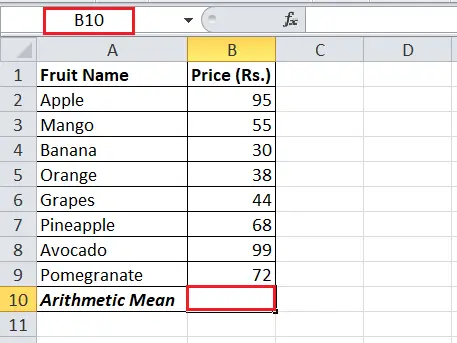
- A continuación, debemos insertar el nombre de la función que comienza con un signo igual y proporcionar los argumentos necesarios en la función. En nuestro caso, escribimos el signo igual (=) y la función PROMEDIO. También podemos elegir la función de la lista de funciones sugeridas por Excel.
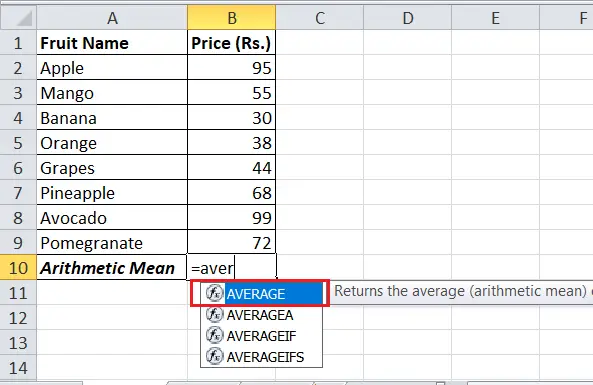
- Después de ingresar el nombre de la función, debemos ingresar el paréntesis inicial y proporcionar nuestro rango efectivo de conjuntos de datos. Como tenemos datos en celdas adyacentes o en un rango (de B2 a B9), podemos pasar todo el rango en la función de la siguiente manera:
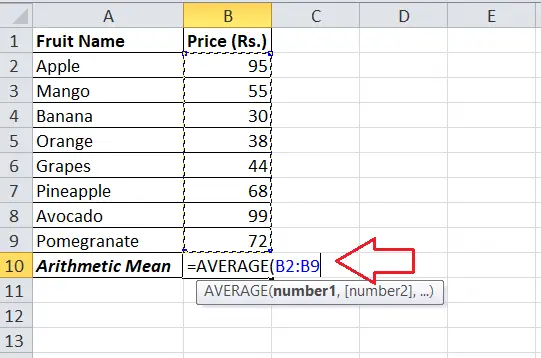
- Por último debemos ingresar el paréntesis de cierre y presionar el botón Ingresar tecla del teclado para obtener el resultado efectivo o la media aritmética para el conjunto de datos dado. La siguiente imagen muestra la media aritmética de los precios en las celdas de B2 a B9:
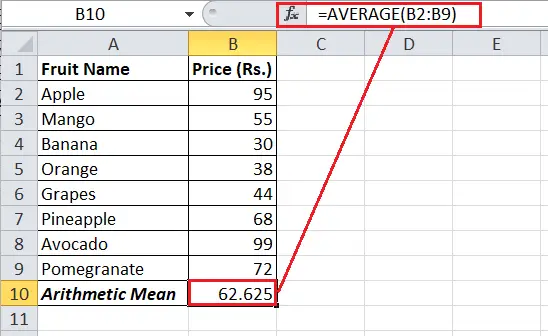
En la imagen de arriba, utilizamos las celdas adyacentes y proporcionamos todo el rango de conjuntos de datos de una sola vez. Sin embargo, también podemos calcular la media de las celdas no adyacentes en nuestra hoja de Excel proporcionando las celdas individualmente.
Supongamos que sólo necesitamos calcular la media aritmética de los precios de sólo tres frutas: Manzana, Mango y Uvas. En ese caso, podemos pasar cada celda por separado en la función de la siguiente manera:
=PROMEDIO(B2,B3,B6)
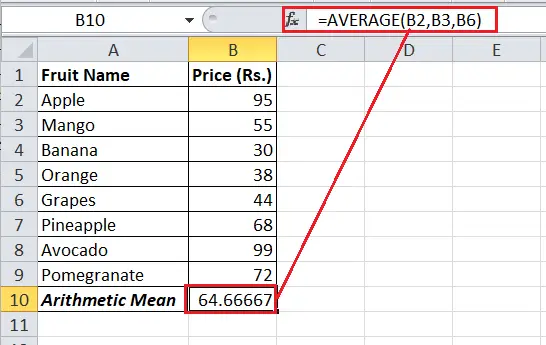
Aquí, B2, B3 y B6 son las celdas individuales con los precios de Apple, Mango y Uvas.
Aunque la función PROMEDIO se puede utilizar con celdas vacías, textos, ceros, valores lógicos e incluso argumentos mixtos, ignora las celdas vacías, el texto y los valores lógicos durante el cálculo. Sin embargo, las celdas de valor cero se incluyen en la función PROMEDIO.
Calcular la media en Excel: función PROMEDIOA
La función PROMEDIOA es una versión ligeramente avanzada de la función PROMEDIO. La función PROMEDIO también nos ayuda a calcular la media aritmética para conjuntos de datos determinados y funciona en todas las versiones de Excel. Un beneficio de la función PROMEDIOA es que puede incluir valores de texto y tipos de datos booleanos al calcular la media en Excel. Los valores de texto se evalúan como ceros, mientras que los valores booleanos VERDADERO y FALSO se evalúan como 1 y 0, respectivamente.
desinstalar cli angular
Sintaxis
La sintaxis de la función PROMEDIOA de Excel es la siguiente:
=PROMEDIOA(valor1, [valor2], ...)
Al igual que la función PROMEDIO, se requiere el primer argumento de la función PROMEDIOA. Sin embargo, podemos utilizar varios argumentos según sea necesario.
La sintaxis de las funciones PROMEDIO y PROMEDIOA es casi similar; sin embargo, su concepto de trabajo es ligeramente diferente. La función PROMEDIO solo puede calcular la media aritmética para valores numéricos, mientras que la función PROMEDIOA puede calcular lo mismo para cualquier tipo de datos, incluidos texto y booleanos.
Pasos para calcular la media usando la función PROMEDIOA
Retomemos los conjuntos de datos de ejemplo anteriores donde tenemos nombres de frutas en la columna A (A2:A9) y sus precios en la columna B (B2:B9). Sin embargo, esta vez no tenemos el precio de las uvas (registrado como 'No disponible' en la celda B6 correspondiente), como se muestra a continuación:

Podemos ejecutar los siguientes pasos y calcular el valor medio usando la función PROMEDIOA:
- Al igual que el método anterior, primero seleccionamos la celda resultante B10 para registrar la media. A continuación, escribimos el signo igual (=), ingresamos o seleccionamos nuestra función PROMEDIOA y pasamos todo el rango de datos a la función encerrada entre paréntesis.
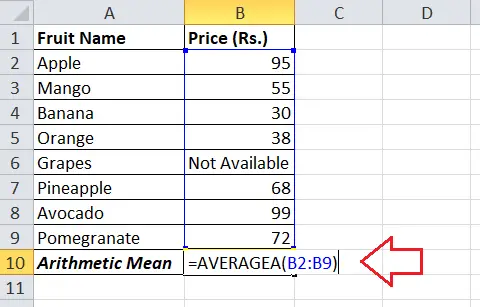
- Por último debemos pulsar el botón Ingresar clave para obtener una producción efectiva (o media).
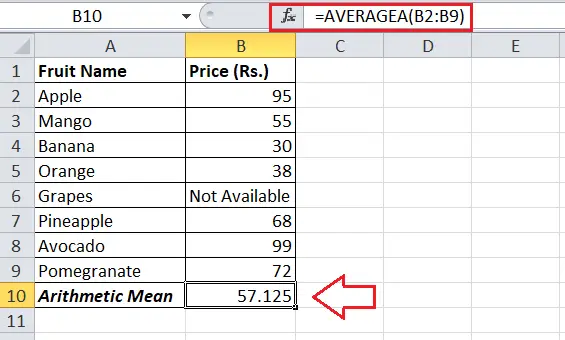
La imagen de arriba devuelve la salida media de 57,125 con la función PROMEDIOA.
Si utilizamos la función PROMEDIO en este ejemplo y calculamos la media aritmética, vemos una enorme diferencia entre los resultados obtenidos por ambas funciones. La salida media de 65.285 aparece con la función PROMEDIO, como se muestra a continuación:
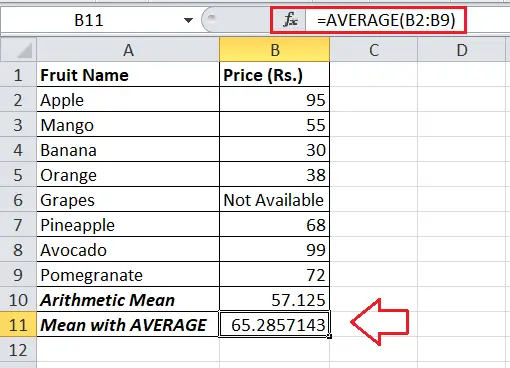
Las diferencias en la media aritmética en este ejemplo tienen sentido porque el número de recuento de división es diferente para ambas funciones. El recuento de números para la función PROMEDIOA es 8, ya que también evalúa el TEXTO como dato válido. Pero, para la función PROMEDIO, el recuento de división es 7 ya que no incluye los datos de TEXTO en su cálculo.
En lugar de datos de TEXTO, si el conjunto de datos contiene cero (0), aparecerá el mismo resultado (o media aritmética) para ambas funciones (PROMEDIO y PROMEDIOA) porque ambas incluyen cero como dato válido en el cálculo.
Calcular la media en Excel: función PROMEDIOSI
La función PROMEDIOSI es la función relevante de la función PROMEDIO y nos ayuda a calcular la media aritmética con una condición o criterio determinado. Con la función PROMEDIOSI, solo podemos calcular la Media para ciertos números que siguen los criterios especificados. Excel primero evalúa los criterios específicos, ubica las celdas efectivas siguiendo esos criterios y luego calcula la media solo para las celdas ubicadas en consecuencia.
Sintaxis
La sintaxis de la función PROMEDIOSI de Excel es la siguiente:
=PROMEDIOAIF(rango, criterios, [rango_promedio])
Aquí, el rango y los criterios son los argumentos obligatorios, mientras que el rango_promedio es opcional.
- Un rango contiene celdas que se probarán según los criterios dados.
- Un criterio se refiere al argumento donde podemos especificar la condición deseada a seguir. Puede incluir texto, valores numéricos, referencia de celdas, rango y expresión lógica.
- Average_range es el argumento donde mencionamos las celdas (o un rango) para las que queremos calcular la media. Si no se especifica este argumento, Excel usa el rango automáticamente.
Pasos para calcular la media usando la función PROMEDIOSI
En el mismo ejemplo, supongamos que enumeramos algunas frutas varias veces con diferentes precios. Esta vez, sólo necesitamos calcular la media de cualquier fruta repetida específica (es decir, manzana) en la celda B11. Entonces, usamos la función PROMEDIOSI y aplicamos la condición mientras calculamos la Media. Debemos ejecutar los siguientes pasos para calcular el precio medio de Apple:
- Primero seleccionamos la celda resultante (B11) e insertamos la fórmula PROMEDIOSI de la siguiente manera:
=PROMEDIOSI(A2:B9, 'Apple', B2:B9)
Aquí, A2:B9 representa el rango efectivo, Apple representa nuestro criterio/condición deseado y B2:B9 representa el rango_promedio.
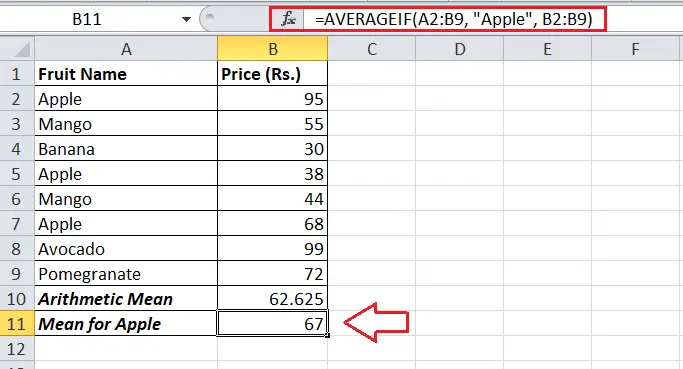
Aquí, proporcionamos el rango_promedio opcional manualmente para incluir solo las celdas con los precios. En nuestro ejemplo, si no pasamos el rango_promedio, la función usará el rango primario (A2:B9) con los datos de texto y provocará el #DIV. error.
Nota: Es esencial tener en cuenta que la función PROMEDIOSI ignora las celdas en blanco en su argumento rango_promedio. Además, si alguna celda especificada en los criterios está en blanco, la función la trata como una celda de valor cero.
Calcular la media en Excel: función PROMEDIOIFS
La función PROMEDIOSIFS es una versión extendida o avanzada de la función PROMEDIOSI. La función PROMEDIOSI sólo nos permite aplicar una condición a la vez. Sin embargo, con la función AVERAGEIFS, podemos aplicar múltiples criterios para probarlos simultáneamente. Además, la función AVERAGEIFS nos permite usar celdas con valores booleanos VERDADERO y FALSO, lo que nos ayuda a probar múltiples criterios fácilmente. Esto tampoco es posible con la función PROMEDIO.SI.
Sintaxis
La sintaxis de la función PROMEDIOSIFS de Excel es la siguiente:
=PROMEDIOAIFS(rango_promedio, criterio1_rango1, criterio1, [criterio2_rango2, criterio2], ...)
Aquí, el rango_promedio, el rango_criterio1 y el criterio1 son los argumentos requeridos. Sin embargo, podemos proporcionar argumentos opcionales basados en nuestros conjuntos de datos efectivos. Además, el criterio1 se refiere a una condición que se probará en el rango1, el criterio2 se refiere a una condición que se probará en el rango2 y más.
Pasos para calcular la media usando la función AVERAGEIFS
Consideremos los mismos datos de ejemplo que usamos en el método anterior. En el método anterior, utilizamos la función PROMEDIOSI y calculamos la Media de los precios de la fruta repetida (Apple). En ese caso, teníamos sólo una condición.
Ahora, supongamos que tenemos que calcular la media de los precios de Apple pero solo incluir aquellas celdas donde los precios están por encima de 40.

Tenemos dos criterios diferentes en este caso, por lo que no se puede utilizar la función PROMEDIOSI.
tipos de computadora
Criterio1: En un rango A2:A9, el criterio inicial es buscar 'Apple' que se cumpla con tres celdas (o filas)
Criterio2: En un rango B2:B9, el otro criterio es verificar los precios superiores a 40 (>40) que se satisfacen en dos de tres celdas (o fila) con una fruta Manzana.
Así, si calculamos matemáticamente la Media, usamos la siguiente fórmula:
(95+68)/2
Esto devuelve el valor medio de 81.5. Comprobemos si obtenemos los mismos resultados con la función PROMEDIOSI en Excel.
Cuando necesitamos probar condiciones en Excel, normalmente utilizamos la ayuda del operador lógico OR. El operador OR devuelve VERDADERO y FALSO dependiendo de si se cumple la condición dada. Por ejemplo, supongamos que necesitamos verificar si la celda A2 contiene Apple. En este caso, podemos usar el operador OR así:
=O(A2='Manzana')
Insertamos la condición anterior en nuestra hoja de ejemplo para probar o localizar células con la fruta Manzana. Entonces, creamos una nueva columna (C) y escribimos la condición específica en la celda C2. Luego, copiamos la misma condición en las celdas restantes de la columna C. Se ve así:

La imagen de arriba muestra que el operador O devuelve VERDADERO para las celdas correspondientes a la fruta Manzana, mientras que para otras devuelve FALSO. Con base en este resultado, ahora aplicamos la función AVERAGEIFS e insertamos múltiples condiciones para celdas de valor VERDADERO de la siguiente manera:
- Al igual que otros métodos, nuevamente seleccionamos primero la celda resultante (es decir, B12).
- A continuación, ingresamos la fórmula AVERAGEIFS de la siguiente manera:
=PROMEDIOSI(B2:B9,C2:C9,'VERDADERO',B2:B9,'>40')
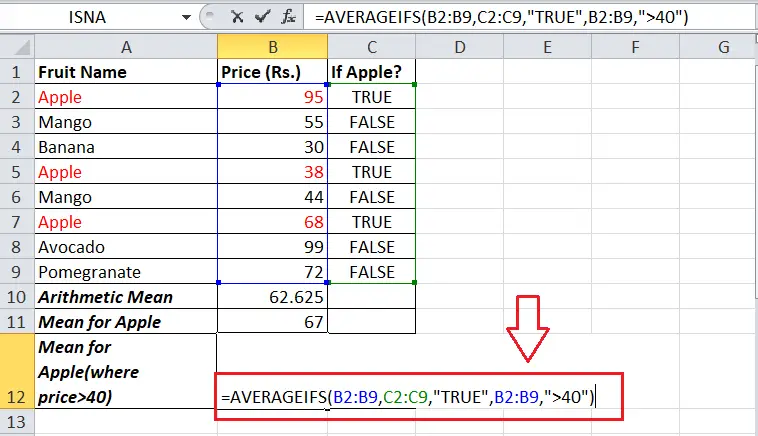
Con la fórmula AVERAGEIFS anterior, solo incluimos la fruta 'Apple' y los precios superiores a 40. - Por último debemos pulsar el botón Ingresar clave para obtener el resultado de la fórmula. Para nuestro conjunto de datos, la fórmula arrojó la media aritmética de 81.5, Lo mismo que nuestro resultado calculado matemáticamente.
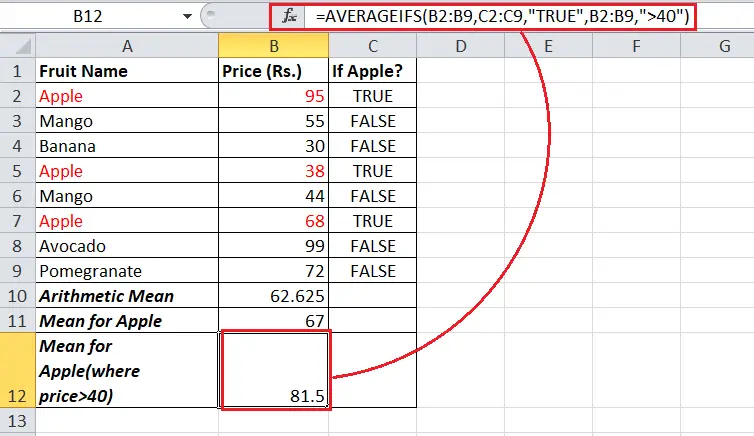
Casos especiales
Aunque podemos tener varios escenarios al calcular la media aritmética en Excel, aquí se analizan los dos más comunes. Debemos ser cautelosos al calcular la media aritmética en estos casos.
Calcular la media incluyendo ceros
Cuando necesitamos calcular la Media con ceros, normalmente podemos usar la función PROMEDIO y proporcionar las celdas efectivas, incluidas las celdas de valor cero. La función PROMEDIO incluye los ceros como números válidos en su cálculo.
cómo convertir una cadena a un número entero en java
En el siguiente conjunto de datos de muestra, aplicamos la función PROMEDIO para calcular la media de las calificaciones de dos estudiantes diferentes:

La imagen de arriba muestra los diferentes valores medios para ambos estudiantes. Si nos fijamos en las notas, la suma de notas es la misma para ambos estudiantes. El segundo estudiante tiene cero calificaciones en una materia (celda de valor cero), mientras que el primer estudiante está ausente (celda de valor de texto) en una materia.
Dado que la función PROMEDIO ignora los valores del texto pero incluye valores cero, el recuento de división varía para ambos estudiantes. Para el primer estudiante, el recuento de división es 4, mientras que para otro estudiante es 5. Por lo tanto, hay una diferencia en los resultados medios. Sin embargo, también podemos excluir explícitamente los valores cero si es necesario.
Calcular la media excluyendo ceros
Cuando necesitamos calcular la media excluyendo los ceros, debemos aprovechar la función PROMEDIOSI de Excel. Podemos aplicar la condición específica en esta función, indicando a Excel que no incluya las celdas de valor cero durante el cálculo.
La siguiente fórmula PROMEDIOSI se puede utilizar para excluir valores cero al calcular la media en Excel:
=PROMEDIOSI(celda o rango,'>0')
Si insertamos la fórmula anterior para nuestros datos de muestra, aparecen los mismos resultados de valor medio para ambos estudiantes.

La fórmula PROMEDIO SI anterior ignora el texto y las celdas de valor cero. Entonces, el conteo de la división es el mismo (es decir, 4), y también lo es la media aritmética de las calificaciones de ambos estudiantes.
Puntos importantes para recordar
- Es importante tener en cuenta que cualquier función en Excel, incluidas PROMEDIO, PROMEDIOA, PROMEDIOIF y PROMEDIOIFS, puede aceptar un máximo de 255 argumentos.
- No se recomienda escribir manualmente el nombre de la función en una celda de Excel. Es mejor seleccionar la función deseada de la lista de sugerencias para evitar nombres de funciones mal escritos y eliminar errores en los resultados.